Air Live Drive permite que accedas a tus cuentas en la nube como discos duros del ordenador. Al instalar Air Live Drive, podrás añadir las nubes que tengas y una vez añadidas, podrás acceder a ellas desde el Explorador de Windows, como si fuese un disco local más.
Air Live Drive también dispone de herramientas para trabajar más cómodamente con los archivos y carpetas que tienes subidos a las nubes como Google Drive, Mega, Terabox y otras. Así, por ejemplo, haciendo clic en el botón derecho podrás forzar a que se refresque la carpeta que tienes seleccionada.
Para trabajar con tus nubes como discos de ordenador, lo primero que tienes que hacer es añadir la cuenta de la nube que quieras y adjudicarle una letra. De esta forma, un vez le des a conectar, ya la podrás ver en el Explorador de Windows.
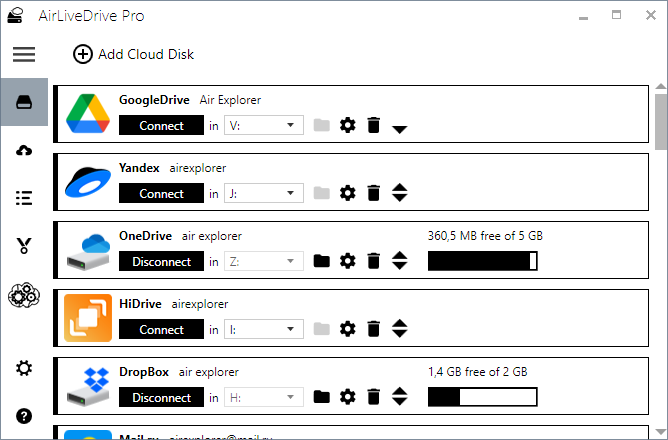
Desde el Explorador de Windows, podrás abrir las carpetas que tengas guardadas en la nube y trabajar con los archivos. Puedes copiar y pegar entre nubes o transferir archivos de tu ordenador a la nube, todo desde el Explorador de Windows.
La herramienta de forzar refrescar una carpeta te permite renovar todos los elementos que tenemos en caché de la carpeta seleccionada, de esta forma actualizamos los archivos por si ha habido alguna modificación.
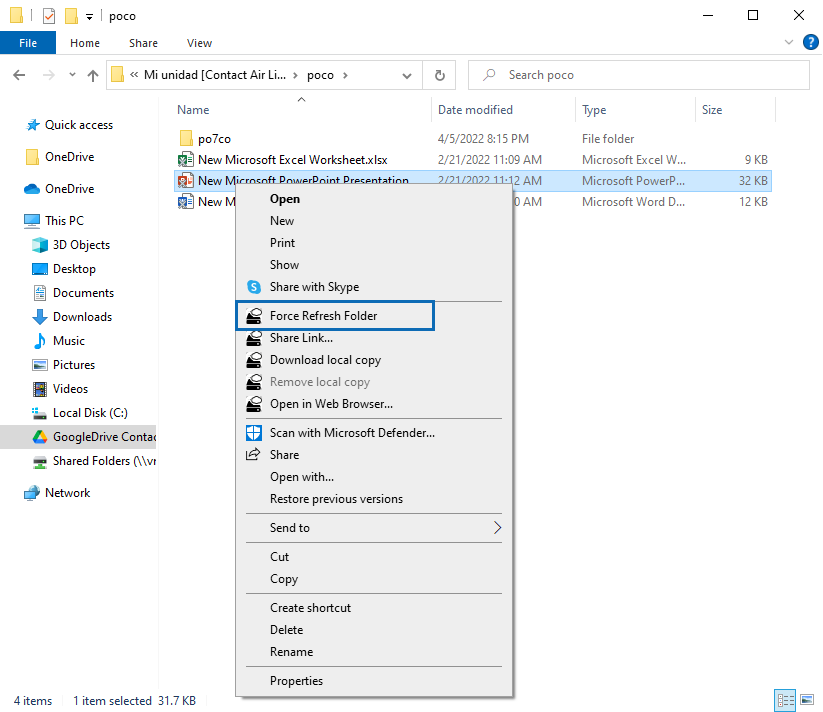
También puedes consultar otras funciones de Air Live Drive aquí:
-Cómo permitir que tu nube este disponible sólo para el usuario actual de Windows
-Cómo montar unidades en la nube como carpetas
-Cómo montar solo tu disco u otra unidad compartida
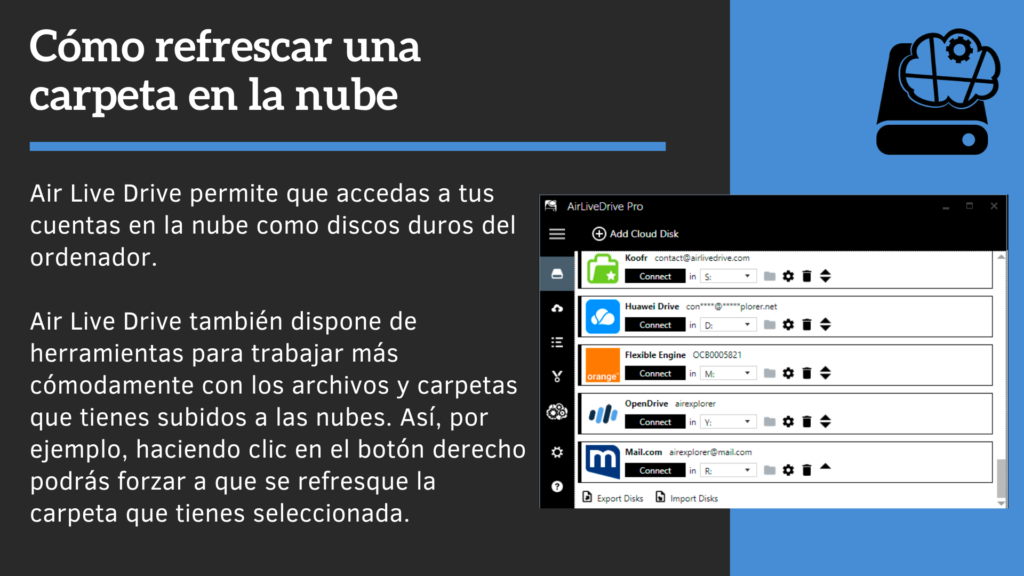

0 comentarios Dejar un comentario